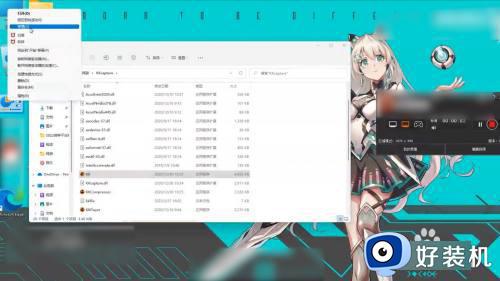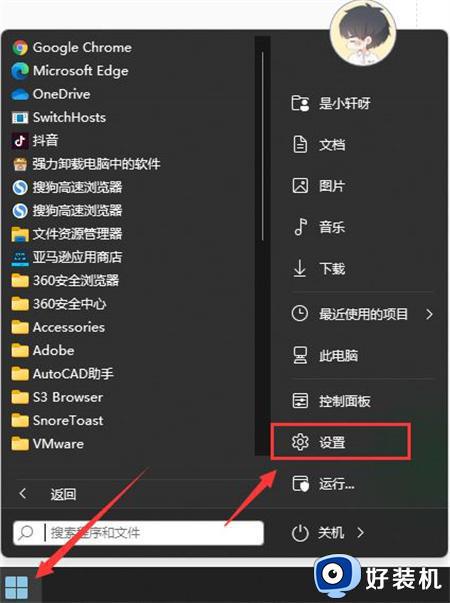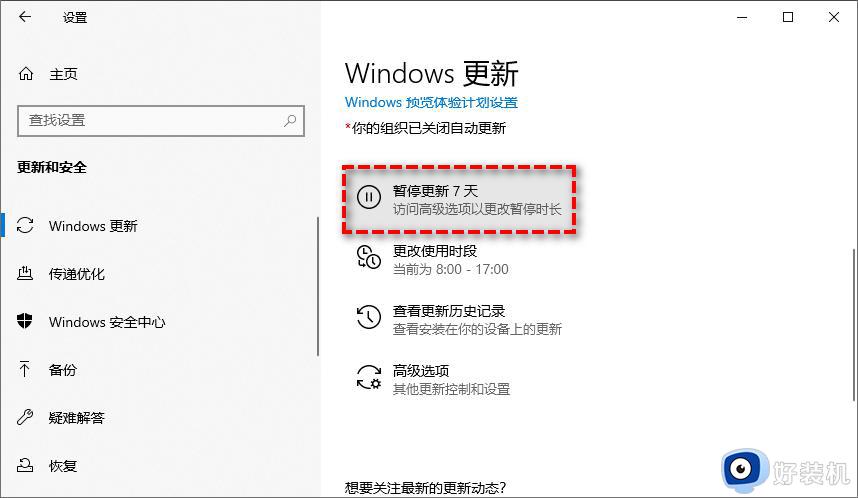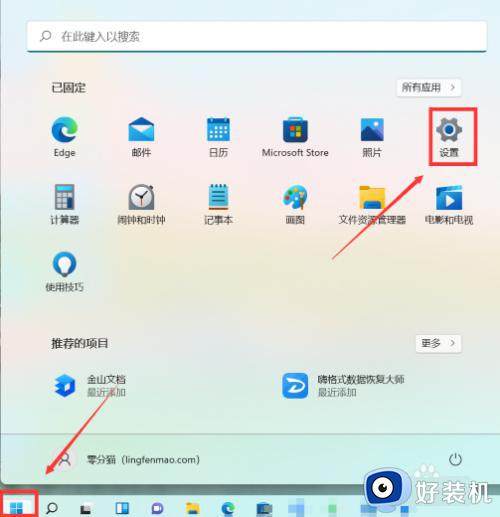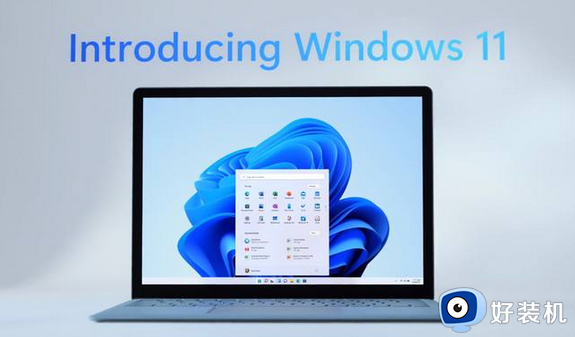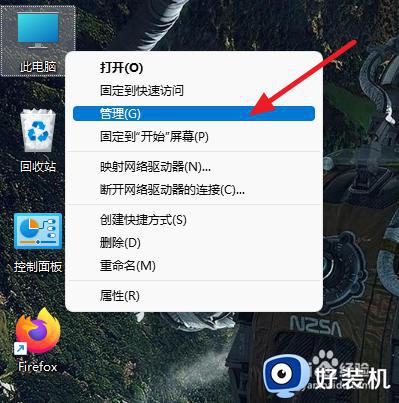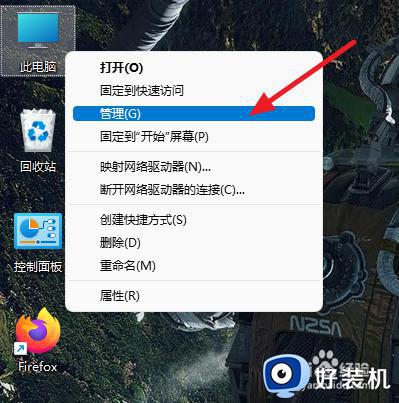windows11家庭版关闭自动更新设置步骤 windows10家庭版怎么关闭自动更新
目前用户使用的windows11家庭版系统运行还不是很稳定,因此微软也时常会发现更新推送,用户在通过对windows11系统更新之后也能够修复存在的一些,同时也会有新的功能加入,可是windows10家庭版怎么关闭自动更新呢?这里小编就来教大家windows11家庭版关闭自动更新设置步骤。
具体方法:
方法一、
1、打开服务列表
打开运行,输入services.msc打开服务列表。
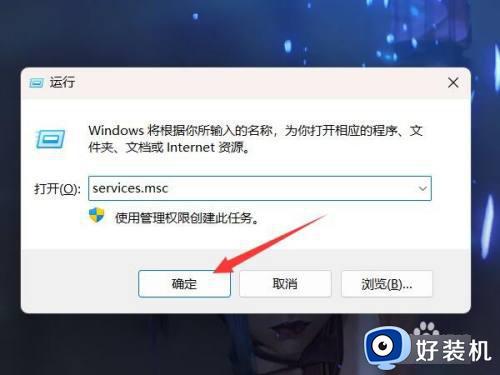
2、找到更新服务
在服务列表中找到windows更新服务。
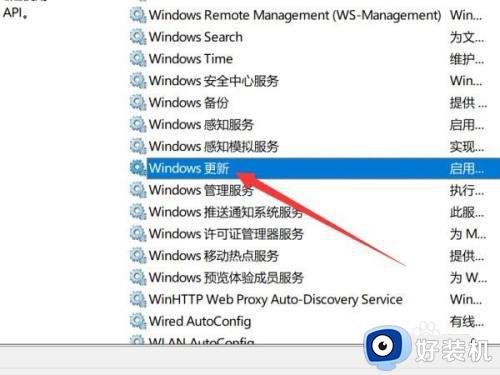
3、打开属性
右键更新服务,点击打开属性。
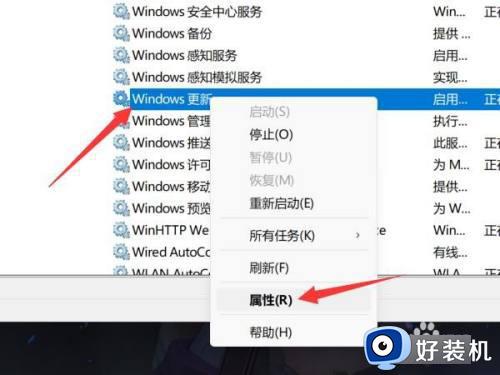
4、设置禁用
将启动类型设置为禁用即可。
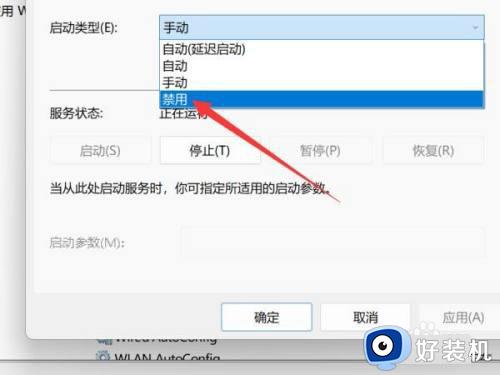
方法二、
1、选择更新设置
打开设置,选择左侧的windows更新选项。
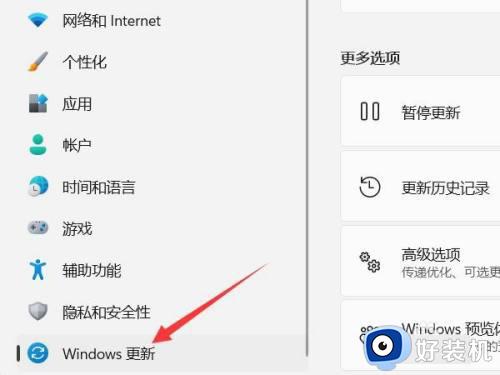
2、找到暂停更新
在更新设置中找到暂停更新选项。
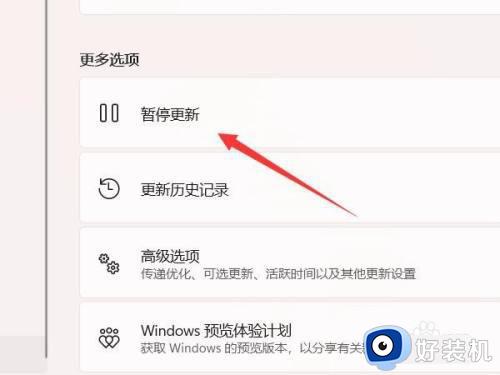
3、暂停更新
点击右侧的暂停一周即可。
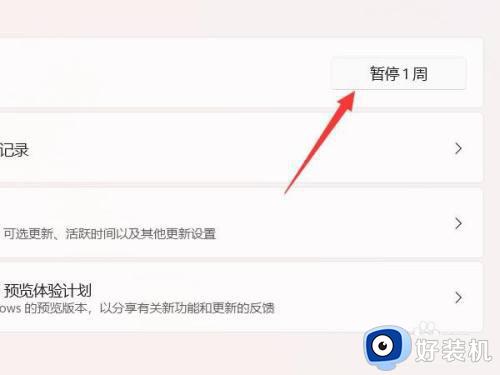
方法三、
1、打开本地组策略
打开运行,输入gpedit.msc并点击确定。
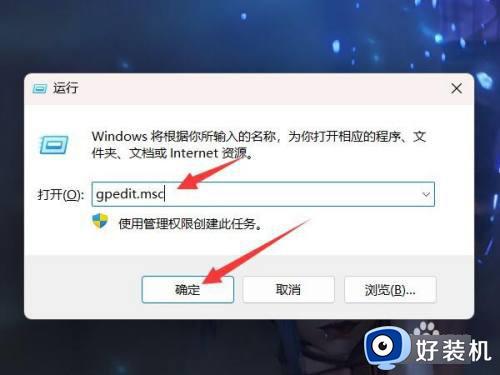
2、打开管理模板
找到计算机配置中的管理模板,点击打开·。
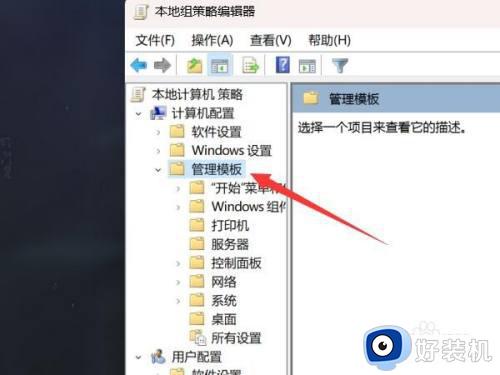
3、打开windows组件
找到windows组件选项,点击展开。
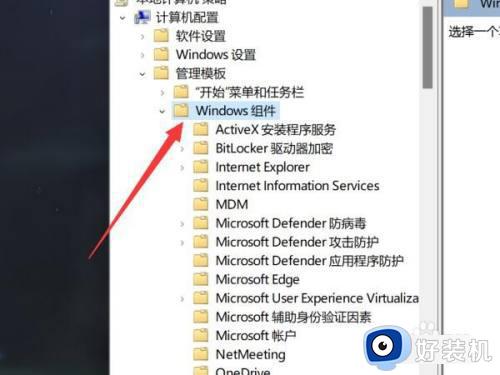
4、打开windows更新
找到windows更新文件夹,点击打开。
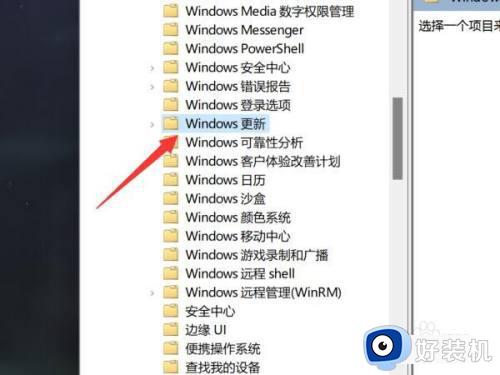
5、打开用户体验管理
在右侧找到管理用户最终体验,双击打开。
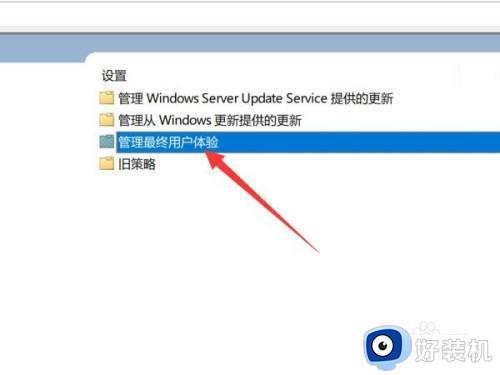
6、打开更新配置
找到配置自动更新,双击打开。
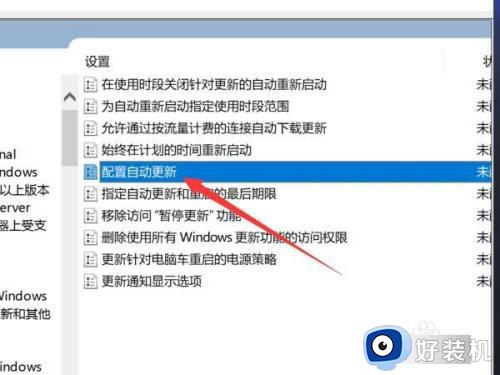
7、禁用自动更新
在左上角设置为禁用并点击确定即可。
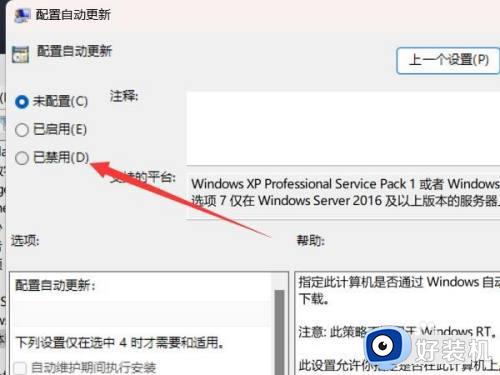
本文就是小编给大家介绍的windows11家庭版关闭自动更新设置步骤了,还有不懂得用户就可以根据小编的方法来操作吧,希望本文能够对大家有所帮助。